Messenger no se carga en tu iPhone y no sabes por qué. Más de mil millones de personas usan la aplicación de mensajería de Facebook cada mes, por lo que cuando algo sale mal, es un gran inconveniente. En este artículo, te explicaré por qué Messenger no funciona en tu iPhone y te mostraré cómo solucionar el problema.
Reinicia Tu iPhone
Cuando Messenger no funciona en tu iPhone, el primer y más simple paso para solucionar el problema es apagar y volver a encender tu iPhone. En ocasiones, esto solucionará errores menores de software y fallas que podrían estar causando un mal funcionamiento de la aplicación Messenger.
Para apagar tu iPhone, mantén presionado el botón de reposo / activación (el botón de encendido) hasta que aparezca “deslizar para apagar” en la pantalla de tu iPhone. Con un dedo, desliza el icono de encendido rojo de izquierda a derecha para apagar tu iPhone.
Si tienes un iPhone X o un modelo más nuevo, mantén presionado elbotón lateral y cualquiera de los botones de volumen hasta que aparezca “deslizar para apagar” en la pantalla. Desliza el icono de encendido de izquierda a derecha para apagar tu iPhone.
Para volver a encender tu iPhone, mantén presionado el botón de encendido (iPhone 8 y modelos anteriores) o el botón lateral (iPhone X y modelos posteriores) hasta que aparezca el logotipo de Apple en el centro de la pantalla de tu iPhone.
Cerrar la aplicación Messenger
De manera similar a reiniciar tu iPhone, cerrar y volver a abrir Messenger puede darle a la aplicación un nuevo inicio si la aplicación falla o experimenta un problema de software.
Para cerrar Messenger en iPhones con un botón de Inicio, presiona dos veces el botón de Inicio para abrir el selector de aplicaciones en tu iPhone. Luego, desliza Messenger hacia arriba y fuera de la pantalla. Sabrás que la aplicación está cerrada cuando ya no aparezca en el selector de aplicaciones.
Si tienes un iPhone sin un botón de inicio, desliza el dedo hacia arriba desde la parte inferior de la pantalla hasta el centro de la pantalla. Mantén el dedo en el centro de la pantalla hasta que se abra el Selector de Aplicaciones. Desliza las aplicaciones hacia arriba y hacia afuera de la parte superior de la pantalla para cerrarlas.
Comprueba si hay una Actualización de la Aplicación Messenger
Periódicamente, los desarrolladores publicarán actualizaciones para corregir los fallos y errores de software. Si Messenger no funciona en tu iPhone, es posible que estés usando una versión desactualizada de la aplicación.
Abre la App Store y toca el ícono de Cuenta ubicado en la esquina superior derecha de la pantalla. Luego, desplázate hacia abajo hasta la sección Actualizaciones.
Puede actualizar las aplicaciones individualmente toca Actualizar junto a cada aplicación, o actualizarlas todas a la vez tocando Actualizar todo.
Eliminar y Reinstalar Messenger
A veces, los archivos de la aplicación se corrompen, lo que puede provocar un mal funcionamiento. Los archivos individuales pueden ser difíciles de rastrear, por lo que simplemente eliminaremos la aplicación por completo y luego la reinstalaremos. Cuando elimines Messenger, tu cuenta no se eliminará, pero es posible que debas volver a ingresar tu información de inicio de sesión.
Para eliminar Messenger, mantén presionado el ícono de la aplicación hasta que aparezca el menú Luego, presiona Eliminar -> Eliminar aplicación -> Eliminar
Para reinstalar Messenger, abre la App Store y toca la pestaña Buscar en la esquina inferior derecha. Escribe “Messenger”, luego toca el ícono de la nube con una flecha hacia abajo para reinstalar la aplicación.
Comprueba si Messenger está Caído
Ocasionalmente, aplicaciones como Messenger se someten a un mantenimiento de servidor de rutina para mantenerse al día con una base de usuarios en crecimiento. Cuando esto sucede, generalmente no puede usar la aplicación durante un período corto de tiempo.
Verifica el estado del servidor de Messenger y verifica si muchos otros usuarios están informando un problema. Si un número anormalmente alto de personas ha informado un problema, es probable que Messenger se haya caído para todos.
Desafortunadamente, lo único que puedes hacer en este caso es esperar. ¡Messenger no estará inactivo por mucho tiempo!
¿Utilizas Messenger cuando estás conectado a Wi-Fi?
Muchos propietarios de iPhone usan la aplicación Messenger cuando están conectados a una red Wi-Fi. Si Messenger no funciona en tu iPhone mientras estás conectado a Wi-Fi, sigue los dos pasos a continuación para solucionar problemas de conexión Wi-Fi.
Apaga y Vuelve a Encender el Wi-Fi
Apagar y volver a encender el Wi-Fi le da a tu iPhone una segunda oportunidad de establecer una conexión limpia con tu red Wi-Fi. Si tu iPhone no se conectó a Wi-Fi correctamente, es posible que no puedas usar aplicaciones como Messenger a través de Wi-Fi.
Para desactivar Wi-Fi, abre la aplicación Ajustes, luego toca Wi-Fi. Toca el interruptor junto a Wi-Fi para desactivar Wi-Fi. Sabrás que está apagado cuando el interruptor sea de color blanco grisáceo y se encuentre posicionado a la izquierda. Para volver a activar el Wi-Fi, simplemente toca el interruptor nuevamente. Sabrás que la conexión Wi-Fi está activada cuando el interruptor esté en verde y se encuentre posicionado a la derecha.
Prueba utilizar los datos móviles en su lugar
Tu iPhone también puede conectarse a Internet utilizando datos móviles. Abre Ajustes y presiona Datos Móviles. Asegúrate de que el interruptor junto a Datos móviles esté activado. Luego, abre Messenger y verifica si comienza a funcionar.
Olvidar Tu Red Wifi
Si el Wi-Fi no funciona en tu iPhone, puede haber un problema con la forma en que tu iPhone se conecta a tu enrutador Wi-Fi. Cuando tu iPhone se conecta a una red Wi-Fi por primera vez, guarda datos sobre cómo conectarse a esa red Wi-Fi. Si ese proceso cambia de alguna manera, es posible que tu iPhone no pueda conectarse a la red Wi-Fi.
Para olvidar la red Wi-Fi, abre la aplicación Ajustes y toca Wi-Fi. Luego, toca el botón de información (busca la i azul) junto a la red Wi-Fi que deseas olvidar. Toca Olvidar esta red para olvidar la red.
Ponte En Contacto Con El Soporte De Facebook
Si el problema con Messenger persiste, es hora de ponerte en contacto con el soporte de Facebook. Messenger puede estar experimentando un problema que solo un representante de atención al cliente de alto nivel puede resolver. Puedes ponerte en contacto con el servicio de atención al cliente en línea o puedes informar un problema directamente desde la aplicación.
¡Comienza a Enviar Mensajes!
Has arreglado la aplicación de mensajería de Facebook en tu iPhone y puedes comenzar a ponerte en contacto con tus amigos y familiares. ¡Asegúrate de enviar este artículo a tus amigos en las redes sociales para que sepan qué hacer cuando Messenger no esté funcionando en sus iPhones!
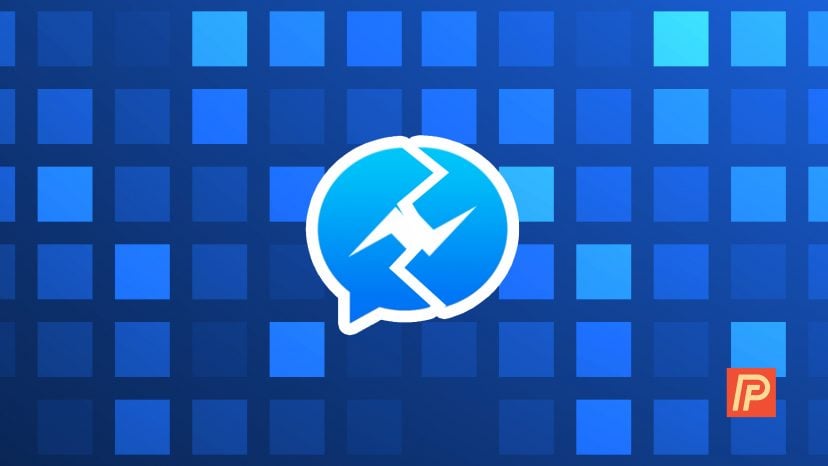

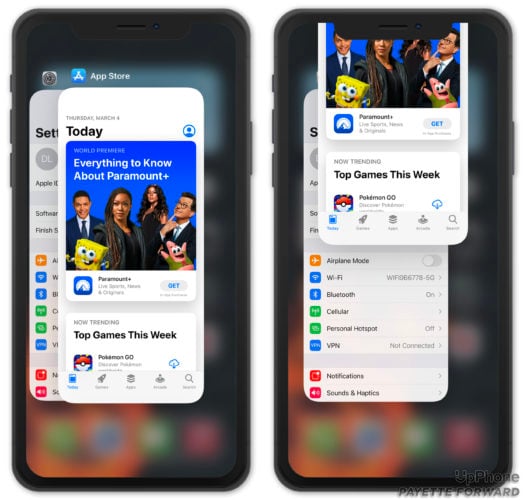

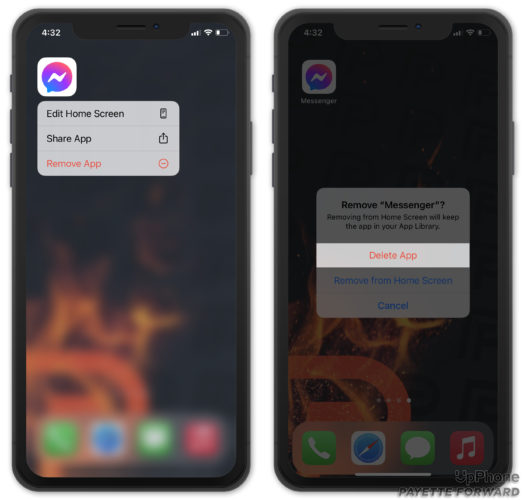

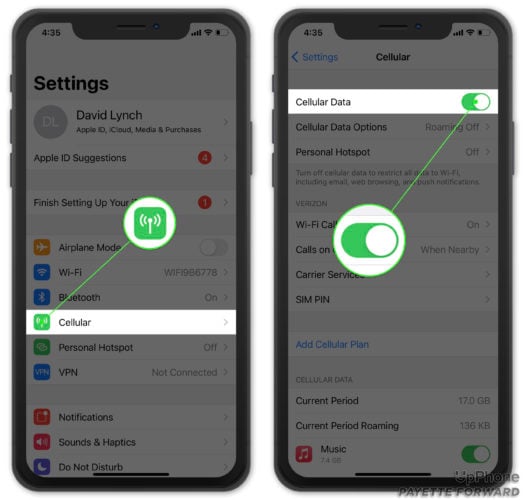
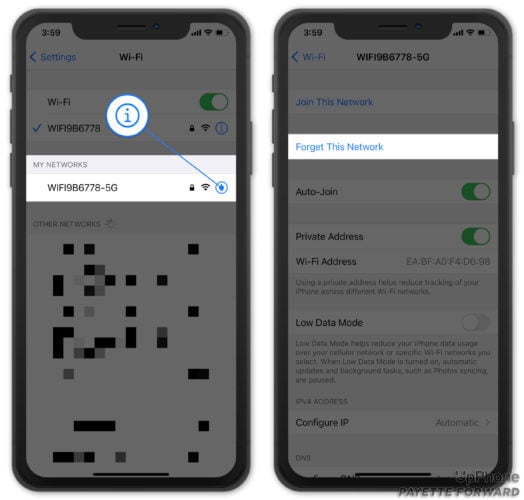
muito util. Obrigada.
Ja esta funcionando….
Hola María! Muchas gracias! nos alegra que este articulo ha sido de utilidad para ti! Saludos